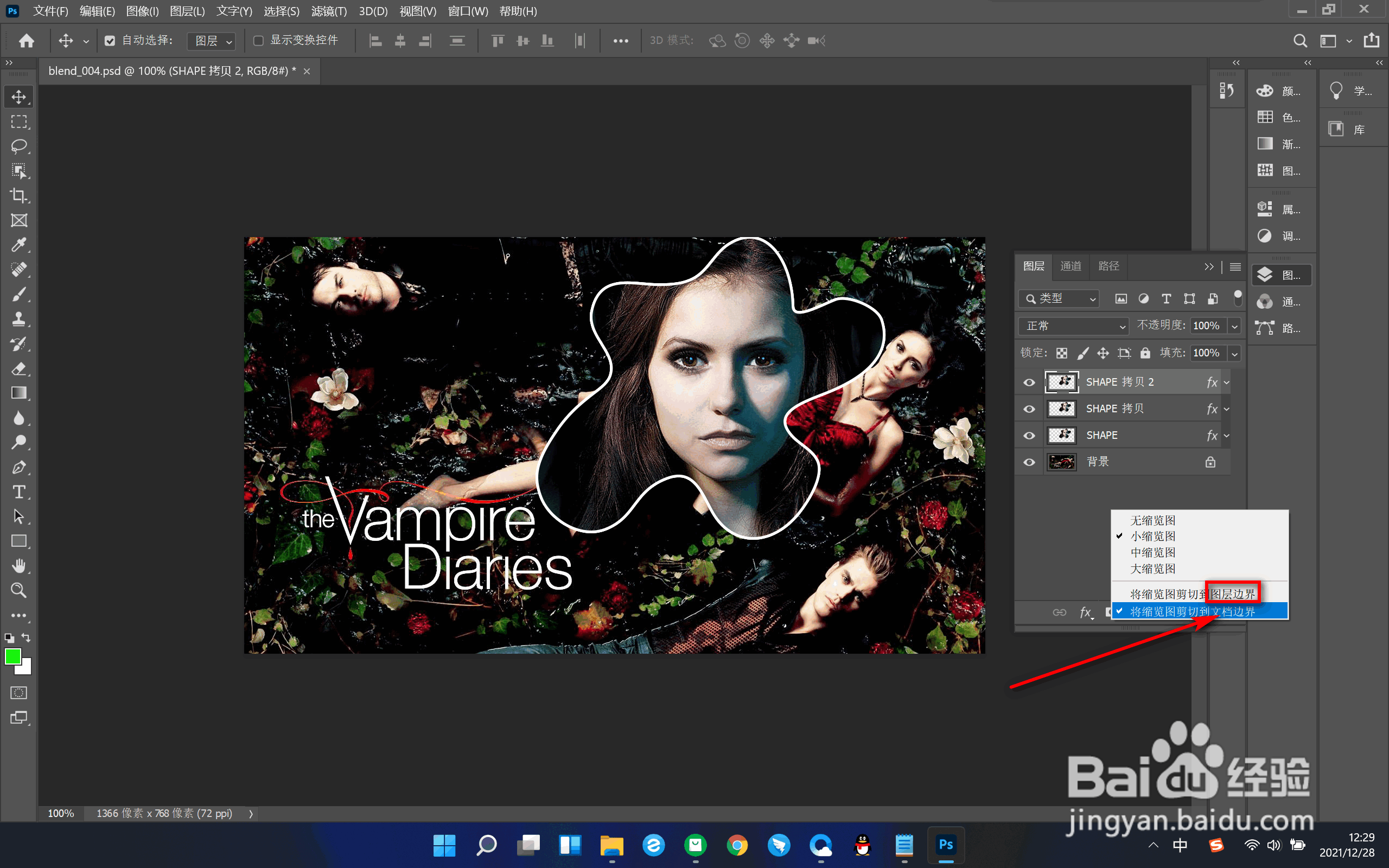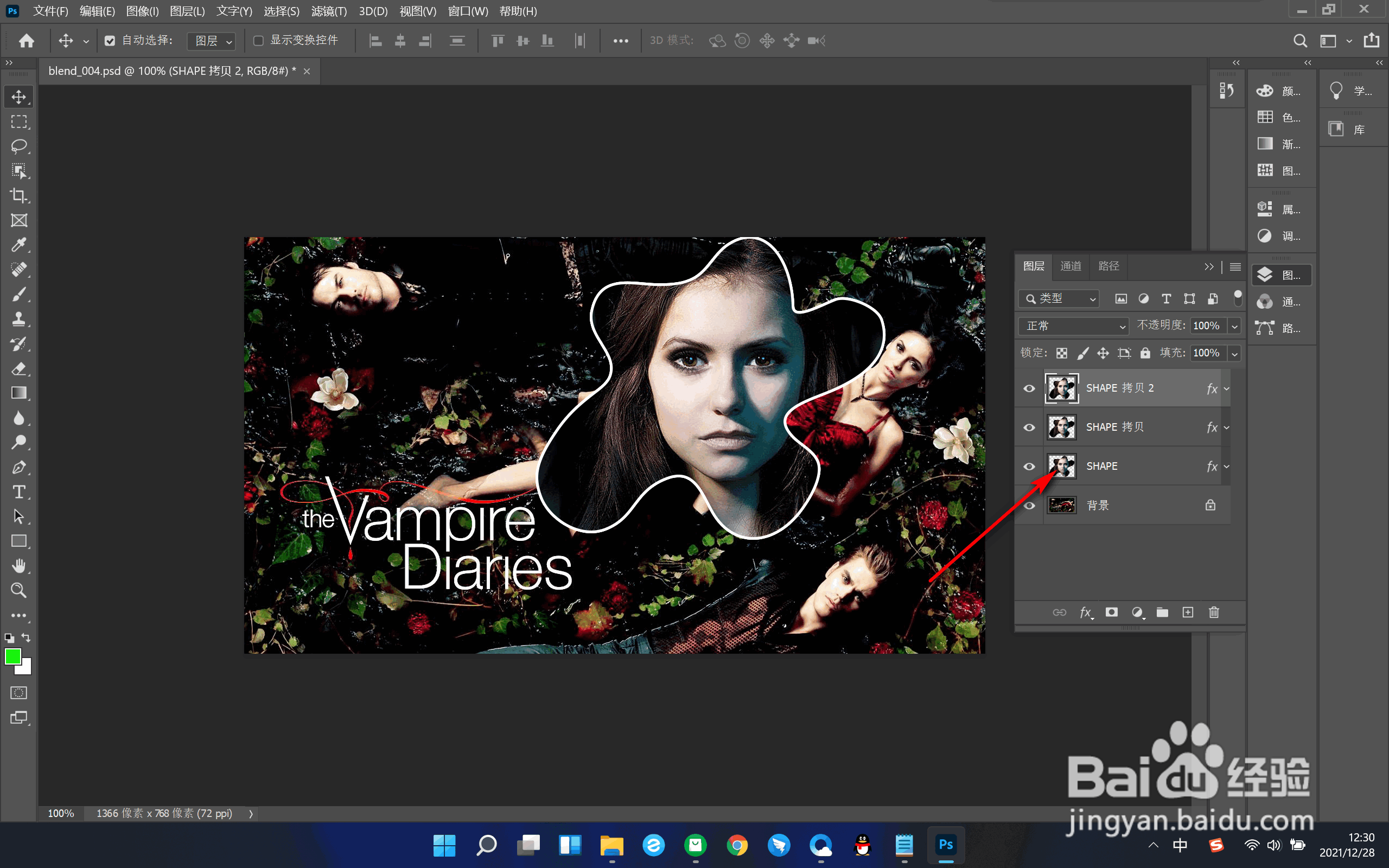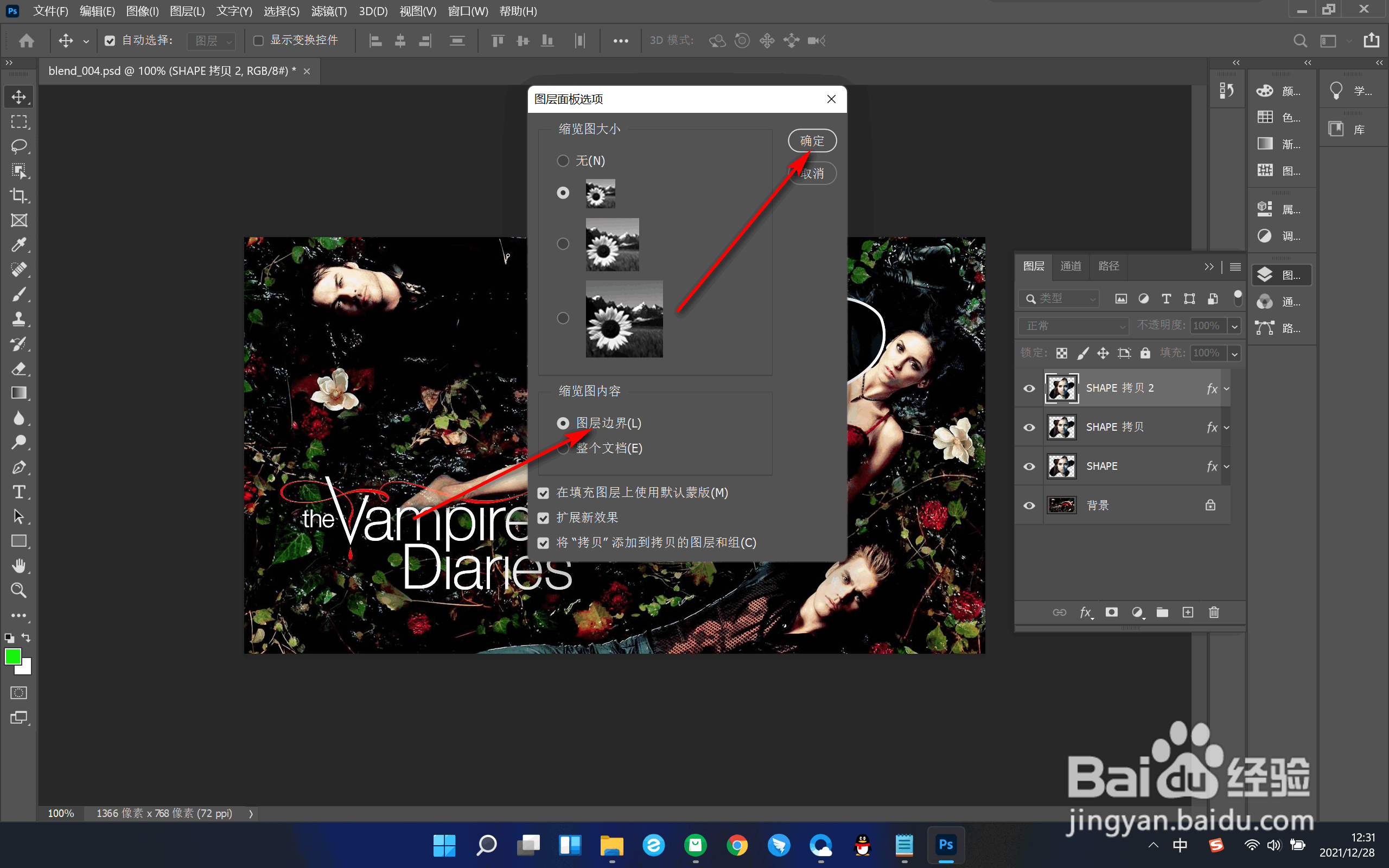2020版PS如何设置图层边界的图层缩览图
1、1.当前我们看到图层的前方有缩览图,默认的是整个文档的形式。
2、2.我们在面板空白处鼠标右键,可以看到当前缩览图为文档边界,我们点击图层边界。
3、3.这个时候图层缩览图就会变成图层的样式,空白部分会被裁剪掉。
4、4.另一种方法是点击右上角的三条横线按钮。
5、5.在下拉菜单中点击——面板选项。
6、6.之后在打开的面板中点击图层边界,最后点击确定即可。
声明:本网站引用、摘录或转载内容仅供网站访问者交流或参考,不代表本站立场,如存在版权或非法内容,请联系站长删除,联系邮箱:site.kefu@qq.com。